Partage de connexion avec xperia link, Contrôler l’utilisation des données – Sony Xperia Z4 Tablet SGP771 Manuel d'utilisation
Page 45
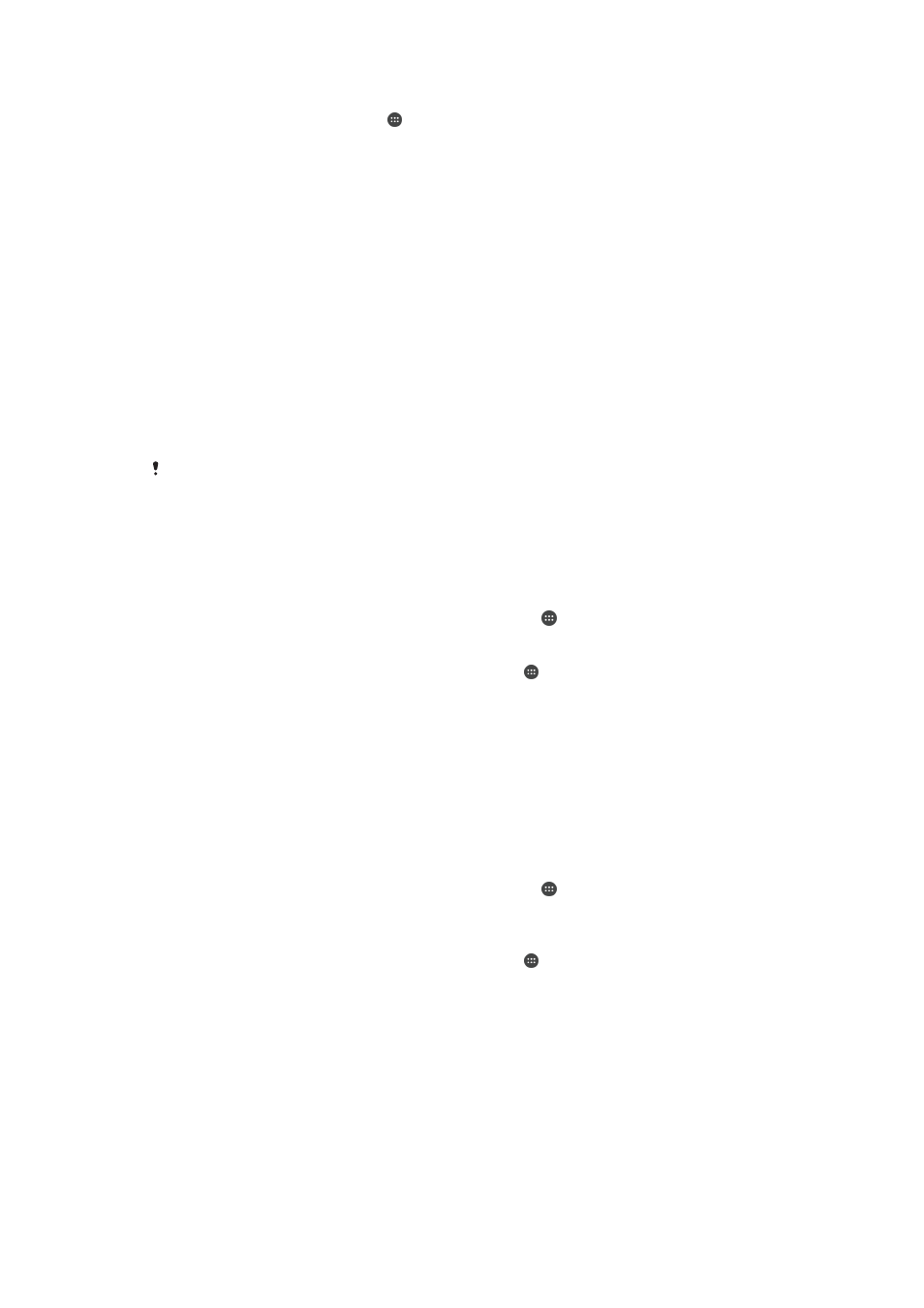
Pour renommer et sécuriser votre point d’accès mobile
1
Dans l'Écran Accueil, tapez sur .
2
Tapez sur
Réglages > Plus > Partage connex. & point accès mobile.
3
Tapez sur
Réglages point d'accès Wi-Fi mobile > Configurer un point d'accès
Wi-Fi.
4
Saisissez le
Nom du réseau (SSID) du réseau.
5
Tapez sur le champ
Sécurité pour sélectionner un type de sécurité.
6
Saisissez un mot de passe, le cas échéant.
7
Tapez sur
Enregistrer.
Partage de connexion avec Xperia Link™
Si vous avez un téléphone mobile Xperia™, vous pouvez partager la connexion aux
données mobiles de ce dernier avec votre tablette Xperia™. De cette manière, votre
tablette peut se connecter à Internet sans utiliser sa propre carte SIM ni sa connexion
aux données. Cette fonctionnalité est utile lorsque vous êtes, par exemple, en
déplacement et que vous n’avez pas de connexion mobile ou Wi-Fi® sur votre tablette.
Avant d’utiliser le partage de connexion avec Xperia Link™, assurez-vous que
l’application Xperia Link™ est installée et configurée sur les deux appareils. De plus,
votre téléphone Xperia™ doit disposer d’un appareil photo avec autofocus.
L’application Xperia Link™ n’est prise en charge que par les téléphones Xperia™ fonctionnant
sous Android™ version 4.0 ou ultérieure. Si l’application Xperia Link™ n’est pas préinstallée
sur votre appareil Xperia™, vous pouvez la télécharger sur Google Play™.
Pour connecter votre tablette avec un téléphone Xperia™ à l’aide d’un QR Code™
1
Assurez-vous que la fonction Bluetooth est activée sur votre téléphone et votre
tablette Xperia™, et que votre téléphone dispose d’une connexion aux données
mobiles active.
2
Tablette : À partir de votre Écran Accueil, appuyez sur > Xperia Link > Ajouter
un appareil, puis suivez les instructions pour effectuer la configuration. Un QR
Code™ s’affiche à l’écran.
3
Téléphone : Dans votre Écran Accueil, appuyez sur > Xperia Link > Ajouter un
appareil >Numériser.
4
Maintenez votre téléphone au-dessus du QR Code™ sur l’écran de la tablette
jusqu’à ce que le QR Code™ complet soit visible dans le viseur du téléphone.
5
Votre téléphone scanne automatiquement le QR Code™ et se connecte à votre
tablette une fois que le QR Code™ est reconnu.
6
Pour confirmer la connexion, appuyez sur
OK.
Pour connecter votre tablette avec un téléphone Xperia™ à l’aide de NFC
1
Assurez-vous que les fonctions NFC et Android Beam sont activées sur votre
téléphone et votre tablette Xperia™, et que le téléphone dispose d’une connexion
aux données mobiles active.
2
Tablette : À partir de votre Écran Accueil, appuyez sur > Xperia Link > Ajouter
un appareil, puis suivez les instructions pour effectuer la configuration. Une fois la
configuration terminée, un QR Code™ s’affiche à l’écran. Vous pouvez ignorer ce
code.
3
Téléphone : Dans votre Écran Accueil, appuyez sur > Xperia Link > Ajouter un
appareil.
4
Tenez votre téléphone et la tablette dos à dos afin que la zone de détection NFC
d’un appareil touche celle de l’autre.
5
Lorsque
Touchez pour transférer s’affiche, touchez l’écran de votre téléphone ou
de votre tablette.
6
Pour confirmer la connexion, appuyez sur
OK.
Contrôler l’utilisation des données
Vous pouvez suivre la quantité des données reçues et émises par votre appareil pendant
une période donnée sur une connexion de données mobiles ou Wi-Fi®. Vous pouvez
également visualiser les quantités de données utilisées individuellement par des
45
Il existe une version Internet de cette publication. © Imprimez-la uniquement pour usage privé.